- Что такое ISPmanager
- Панель ISPmanager 5 — что умеет и что можно сделать
- Установка ISPManager в Debian, Ubuntu вручную
- Как зайти в ISPManager
- При попытке открыть ISPmanager выскакивает предупреждение о небезопасном соединении
- Как правильно настроить ISPmanager
- Установка NGINX и PHP-FPM в ISPmanager
- Как изменить версию PHP
- Настройка шаблонов в ISPmanager
- Настройка шаблонизатора конфигурационных файлов в ISPmanager
- Настройка резервного копирования в ISPmanager
- Добавление нового сайта и пользователя
- Как в ISPmanager установить и обновить MySQL 5.7 и MariaDB 10.1
- Как в Docker запустить, перезапустить, остановить MySQL, MariaDB
- Ошибка в запросe (1273): Unknown collation: ‘utf8mb4_unicode_520_ci’
- Как восстановить доступ к ISPmanager, сбросить пароль root
- Ошибка Authentication token manipulation error при попытке изменить пароль от root
Что такое ISPmanager
ISPmanager — это панель управления сервером, предназначенная для лёгкого решения сложных проблем установки и настройки серверного программного обеспечения. Чаще всего применяется в Linux: Debian, Ubuntu, CentOS, FreeBDS, Fedora.
Как правило, чистый сервер не предоставляет функционала графического управления сервером, привычного для пользователя Windows. ISPmanager призван решать эту и много других проблем.
Панель ISPmanager 5 — что умеет и что можно сделать
- Организовать хостинг
- Панель ISPmanager позволяет разделить реальный физический сервер на несколько виртуальных. Поэтому, с её помощью Вы сможете, например, организовать свой хостинг с чётким разграничением серверных ресурсов между его пользователями. Также, ISPmanager 5 помогает организовать управление пользователями (создание, редактирование, удаление, выставление лимитов — ограничений). Пользователи имеют только тот функционал, который им разрешён.
- Создать веб-сервера
- ISPmanager 5 обладает весьма большим потенциалом. Чаще всего, конечно, его используют для организации и управления веб-сервисом, создания окружения под сайты, а именно:
- Установка и настройка NGINX, Apache, PHP-FPM, MySQL, MariaDB, а также шаблонизатор их конфигурации;
- Получение и установка бесплатного SSL-сертификата от Let’s Encrypt;
- Отслеживание потребления ресурсов: процессора, оперативной памяти, размера занятого пространства диска, файла подкачки (swap), и так далее.
- Ведение и ротация логов с помощью Webalizer, Logrotate.
- Настроить почтовый сервер
- Возможно лёгкое создание и управление почтовыми доменами, ящиками. Настройка редиректов и алиасов, спам-фильтров, DKIM и SpamAssassin (подробнее)
- Создать вебсайт
- В один клик можно создать среду под сайт, тут же установить чистую CMS, выбрав из набора самых популярных и бесплатных: WordPress, Joomla, Drupal, Prestashop, phpBB и других. Удобный менеджер управления файлами вебсайтов. Подробнее.
Установка ISPManager в Debian, Ubuntu вручную
ISPManager устанавливается только на чистый сервер, без установленного PHP, MySQL, Apache, NGINX. Всё это можно будет установлено в процессе, доустановить и донастроить можно позже.
- С помощью putty авторизуйтесь на сервере по SSH под пользователем
root; - Скачайте установочный файл:
wget "http://cdn.ispsystem.com/install.sh"
- После скачивания файл надо запустить:
sh install.sh
- Далее происходит установка. Нужно следовать инструкциям на экране. Сначала скрипт установки покажет нам данные системы, свободную память и место на диске.
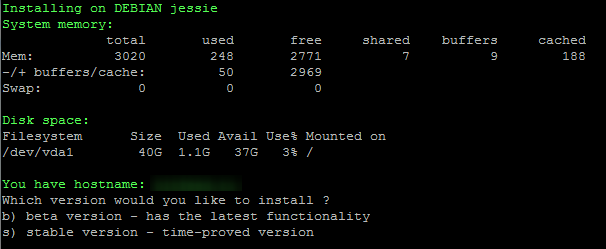
Если с ними всё в порядке, далее, предложит выбрать, какую версию выбрать,b)— бета версию с новейшими функциями, либоs)— стабильную и проверенную временем. Рекомендую выбирать стабильную, вводимs, затем Enter. -
Далее, выбираем дистрибутив из списка.
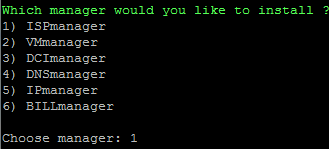
На выбор ISPmanager, VDSmanager, DCImanager, DNSmanager, IPmanager, BILLmanager. Выбираем1. -
Далее, на выбор будет версия ISPmanager Lite, Minimal, Business.
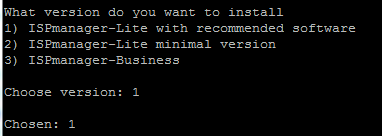
Выбирайте ту, на которую у вас лицензия. В моём случае, это ISPmanager Lite, то есть вводим1. - На этом настройка завершена, скрип пойдёт собирать систему, Вам остаётся только ждать окончания работы.
В конце работы, в результате увидите инструкцию для авторизации в ISPmanager:
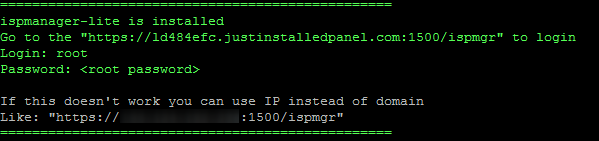
ispmanager-lite is installed Go to the "https://l134a8fc.justinstalledpanel.com:1500/ispmgr" to login Login: root Password:
If this doesn't work you can use IP instead of domain Like: "https://192.168.1.1:1500/ispmgr"
Как зайти в ISPManager
Авторизоваться в панели ISPManager можно так:
- Либо по адресу
https://l134a8fc.justinstalledpanel.com:1500/ispmgr(этот адрес выдаётся при установке ISPmanager); - Либо, что проще запомнить,
https://192.168.1.1:1500/ispmgr(Здесь вместо192.168.1.1подставьте IP Вашего сервера).
Логин: root, пароль — от root сервера, есть в письме об открытии сервера. Если нет — уточните в службе поддержки хостинга. Как вариант, можно восстановить пароль от ISPmanager
При попытке открыть ISPmanager выскакивает предупреждение о небезопасном соединении
Так как адрес на HTTPS, а на нём нет серификата, то попытка авторизоваться в Mozilla Firefox может закончиться неудачей. Рекомендую воспользоваться Chrome или Яндекс Браузером, и не обращать внимания на предупреждения о небезопасном соединении.
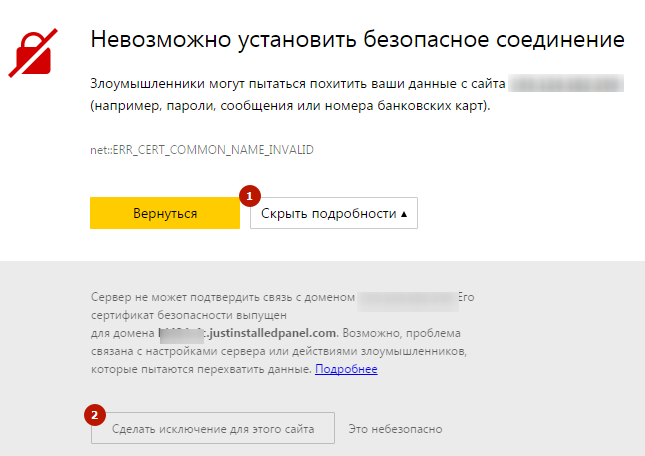
Вот пример, как авторизоваться в ISPmanager с помощью Яндекс Браузера или Google Chrome:
- Переходите по адресу
https://192.168.1.1:1500/ispmgr(IP сервера Ваш); - Видите предупреждение системы безопасности, жмёте Подробности;
- Ниже жмёте Сделать исключение для этого сайта.
- Вуаля, форма авторизации в панели ISPmanager доступна, пользуйтесь.
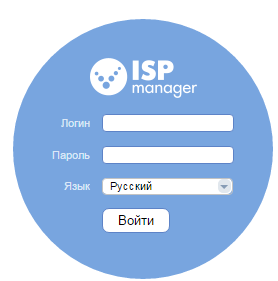
Как правильно настроить ISPmanager
А точнее, как правильно настроить сервер под управлением ISPmanager.
По умолчанию, в ISPmanager работа в бекенде идёт под Apache. Я считаю, что оптимальнее для вебсервера иметь во фронтенде NGINX, а в бекенде PHP-FPM, так как он производительнее и проще в настройке. Такую возможность и настроим.
Установка NGINX и PHP-FPM в ISPmanager
- Слева в боковом меню находим пункт
Настройки—Возможности
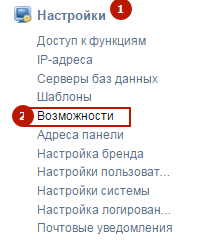
- Выбираем пункт
Веб-сервер (WWW)—Изменить
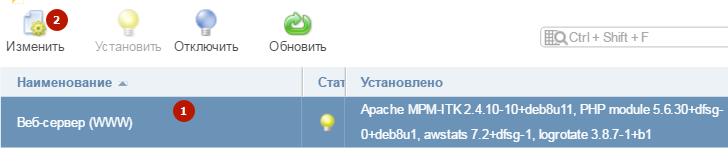
- Добавляем галочки напротив
NGINXиPHP-FPM FastCGI, сохраняем изменения.
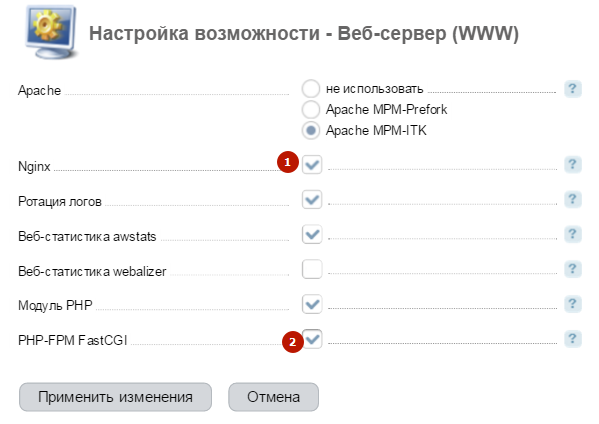
- Обязательно дожидаемся окончания установки NGINX и PHP-FPM.
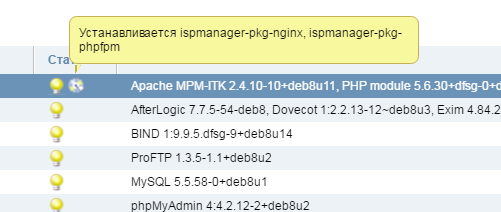
Как изменить версию PHP
По умолчанию, вебсервер поддерживает версию PHP 5.6. Но Вы можете включить любую другую альтернативную версию, выбрав её в
Возможностях. Всё аналогично инструкции выше.
Настройка шаблонов в ISPmanager
Далее, стоит настроить шаблоны, чтобы в 1 клик собирать нужную конструкцию для нового пользователя и проекта.
- В боковом меню слева находим
Настройки—Шаблоны, создаём новый;
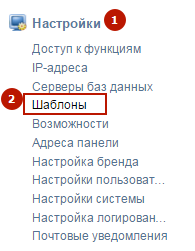
- Название можно поставить любое, например «NGINX + PHP-FPM». Остальные параметры можете оставить по умолчанию, главное отметить галочками пункты: Может использовать PHP в режиме FastCGI (Nginx + PHP-FPM) и Тип обработчика PHP поставить
FastCGI (NGINX + PHP-FPM). Сохранить изменения
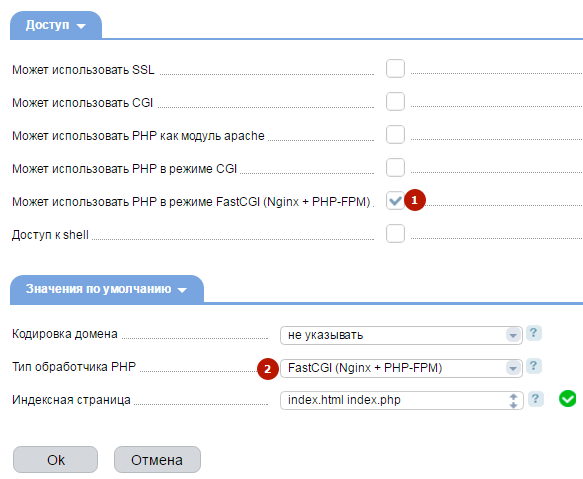
Настройка шаблонизатора конфигурационных файлов в ISPmanager
Главная проблема в ISPmanager: если создавать на базе NGINX и PHP-FPM сайт на WordPress, то в конфигурационном файле сайта в vhosts прописываются правила, которые не позволяют работать с постоянными ссылками, все внутренние страницы отдают 404 ошибку. Это из-за того, что в секции Server прописывается следующая конструкция:
location / {
location ~ [^/]\.ph(p\d*|tml)$ {
try_files /does_not_exists @php;
}
}
location @php {
### Остальные правила обработки php
}
Её можно заменить вручную на следующую конструкцию:
location / {
try_files $uri $uri/ /index.php?$args;
location ~ [^/]\.ph(p\d*|tml)$ {
try_files /does_not_exists @php;
}
}
location @php {
### Остальные правила обработки php
}
Либо на:
try_files $uri $uri/ /index.php?$args
location ~ \.php$ {
### Остальные правила обработки php
}
А ещё лучше подключить правила под кеширующий плагин, например NGINX + WP Super Cache
### Создаём и подключаем wpsc.conf, в котором определяем правила обработки под WP Super Cache
### Подробнее https://sheensay.ru/?p=1915
include /etc/nginx/wpsc.conf;
location ~ \.php$ {
### Остальные правила обработки php
}
Но чтобы не править конфигурационный файл руками каждый раз при создании нового сайта, можно 1 раз настроить шаблонизатор конфигурационных файлов NGINX.
Для этого надо скопировать файл nginx-vhosts.template из /usr/local/mgr5/etc/templates/default/nginx-vhosts.template в /usr/local/mgr5/etc/templates с тем же именем и изменить конфигурацию следующим образом:
- Находим блок:
location / { {% if $PHP == on %} location ~ [^/]\.ph(p\d*|tml)$ { {% if $PHP_MODE == php_mode_fcgi_nginxfpm %} try_files /does_not_exists @php; {% else %} try_files /does_not_exists @fallback; {% endif %} } {% endif %} - Заменяем его на нужный нам (для примера, универсальный
try_files $uri $uri/ /index.php?$args;:location / { {% if $PHP == on %} try_files $uri $uri/ /index.php?$args; location ~ [^/]\.ph(p\d*|tml)$ { {% if $PHP_MODE == php_mode_fcgi_nginxfpm %} try_files /does_not_exists @php; {% else %} try_files /does_not_exists @fallback; {% endif %} } {% endif %}
Настройка резервного копирования в ISPmanager
- Под пользователем root слева в боковом меню находим
Инструменты—Резервные копии
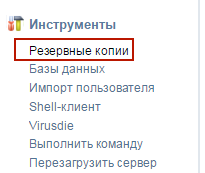
- Настраиваем, куда сохранять бекапы. На выбор:
- Локальный каталог (на скриншоте ниже его настройка);
- Dropbox
- Яндекс Диск
- Amazon S3
- FTP (удалённый)
- SFTP (SSH)
Что касается тонкостей настройки:
- Есть возможность установки пароля на архив с резервной копией;
- Можно указать, какие папки исключить из резервной копии (обычно служебные);
- Также, можно исключить некоторые базы данных.
После настройки изменения нужно сохранить.
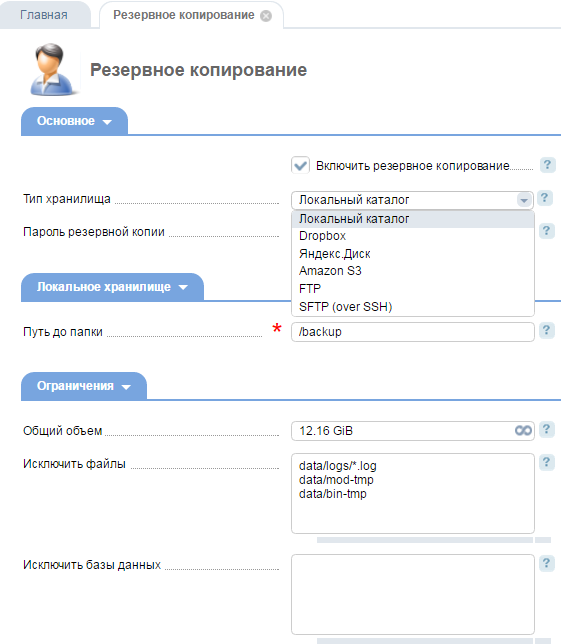
- Теперь у каждого пользователя в настройках есть возможность включить резервное копирование
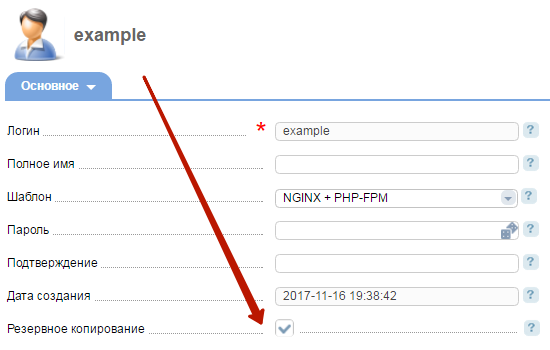
Резервные копии будут создаваться только для сайтов, созданных через ISPmanager, то есть тех, о которых он знает.
Добавление нового сайта и пользователя
Я рекомендую под каждый сайт и проект создавать отдельного пользователя, и в панели с сайтами и их данными работать строго под пользователем, которому они принадлежат. Так Вы не перепутаете, кто есть кто, и за что отвечает.
- Создаётся новый пользователель с помощью
Учётные записи—Пользователи.
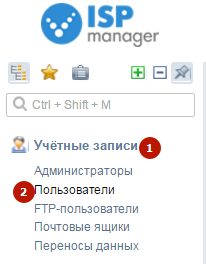
- Тут нужно заполнять много полей, и вот на данном этапе может помочь заранее подготовленный шаблон. Выбираем из списка один из подготовленных выше вариантов, и поля настроек автоматически заполняются под нужную нам конфигурацию.
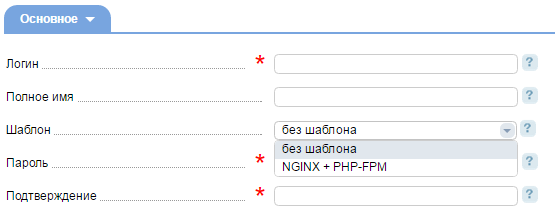
- На втором шаге можно прописать, какой домен присвоить пользователю с автоматическим созданием соответствующего окружения: WWW, FTP, Почтовый домен, и даже сразу же установить одну из предлагаемых CMS (например, WordPress). От ненужных пунктов можно отказаться.
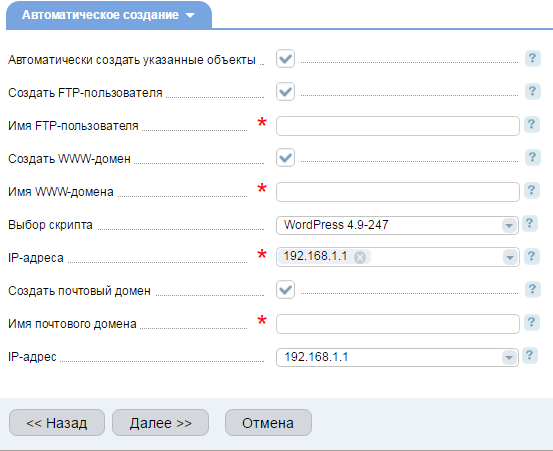
- После создания пользователя нужно авторизоваться под ним, чтобы продолжить работать над настройкой сайта. Слева в боковом меню находим
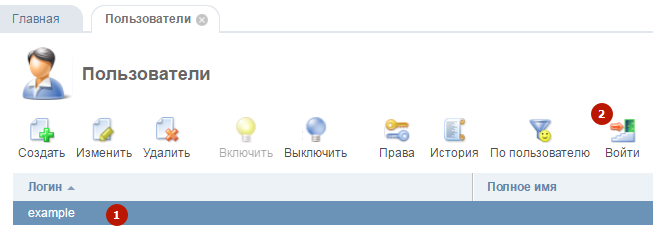
Как в ISPmanager установить и обновить MySQL 5.7 и MariaDB 10.1
В ISPmanager 5 версия MySQL по умолчанию — это 5.5. Другие версии устанавливаются из панели с помощью Docker. Звучит страшно, но всё решается парой кликов мыши.
- Слева в боковом меню находим
Настройки—Серверы баз данных;
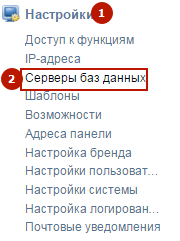
- Добавляем новую базу данных с помощью Создать;
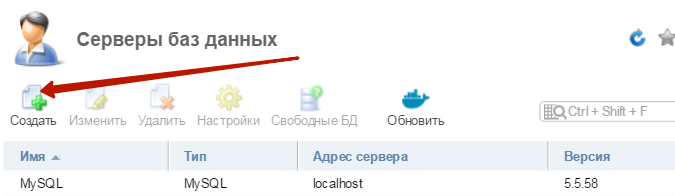
- Выбираете нужную версию MySQL или MariaDB, вводите нужное название, пароль от сервера, остальное как есть;
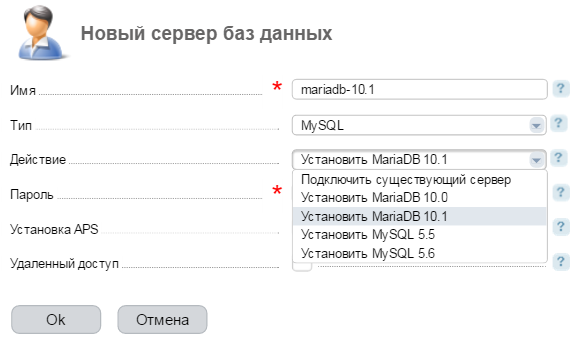
- Docker автоматически всё установит. Вот как будет выглядеть список серверов баз данных после установки:
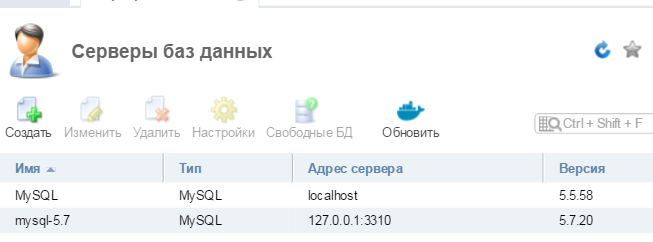
- Теперь при создании новой базы данных можно выбрать, на каком сервере создавать.
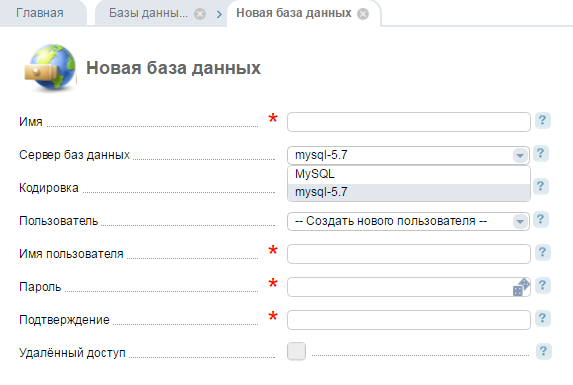
- При необходимости, базу данных можно вручную перенести из старого сервера MySQL на новый.
Как в Docker запустить, перезапустить, остановить MySQL, MariaDB
Все команды в Docker идут через docker. Обращаться надо к названию контейнера.
Например, в ISPmanager переходим в Настройки — Серверы баз данных — в столбце Имя находим нужный сервер (в моём случае, это mysql-5.7), это и есть имя в Docker.
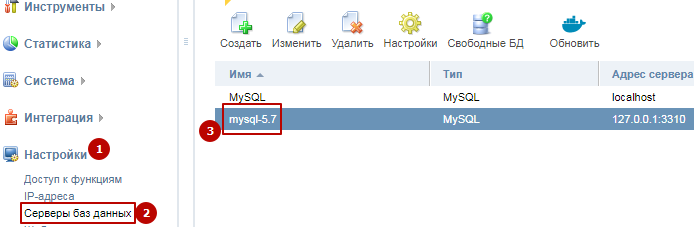
Теперь, например, команда запустить сервер:
docker start mysql-5.7
Остановить сервер:
docker stop mysql-5.7
Перезапустить сервер:
docker restart mysql-5.7
Ошибка в запросe (1273): Unknown collation: ‘utf8mb4_unicode_520_ci’
Чтобы решить подобную ошибку, достаточно обновить версию MySQL до версии 5.6 или 5.7, либо установить MariaDB 10.1 или выше.
Если обновление невозможно, тогда поможет следующее:
- Открываем дамп базы данных текстовом редакторе, например, Notepad++ или Far Manager
- С помощью автозамены (Ctrl+H в Notepad++) заменяем
utf8mb4_unicode_520_ciнаutf8_general_ci
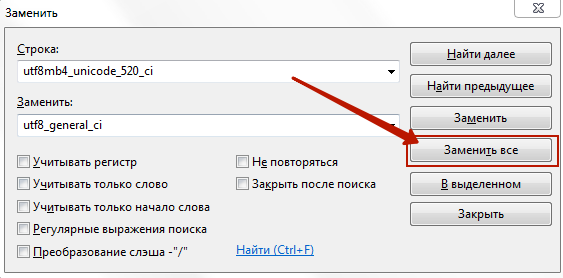
- Затем, ещё раз массово заменяем
utf8mb4наutf8
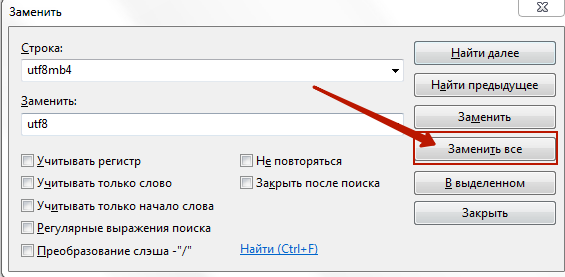
- Сохраняем изменения и используем получившийся дамп для того, чтобы развернуть из него копию базы данных.
Как восстановить доступ к ISPmanager, сбросить пароль root
- Авторизуемся в панели VDSmanager, переходим в
Управление—Виртуальные машины—Выделить нужный сервер—Перезапуск:
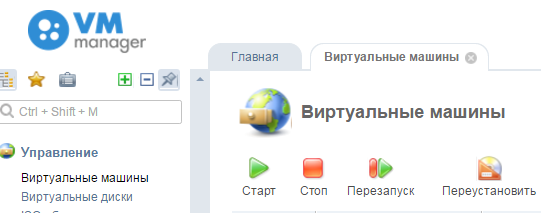
- Тут же, незамедлительно, переходим в VNC (IPMI или ipKVM для выделенного сервера), чтобы успеть до определённого этапа перезагруки сервера:
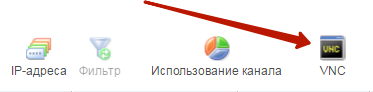
- На этапе выбора ядра нажимаем e (сразу после открытия консоли)
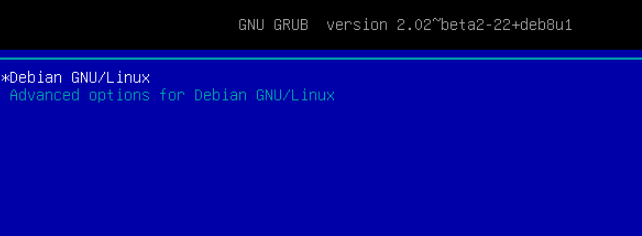
Если не успели, повторите перезагрузку ещё раз; - Находим строку
linuxи заменяем в нейroнаrw
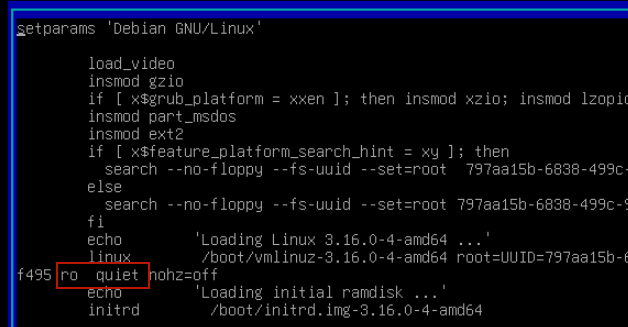
- Заменяем
quietнаsingle init=/bin/bash
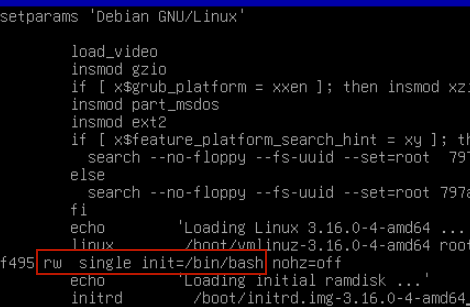
- Нажимаем Ctrl+X, сервер перезагрузится в режим single mode, появится консоль, в которой можно изменить пароль
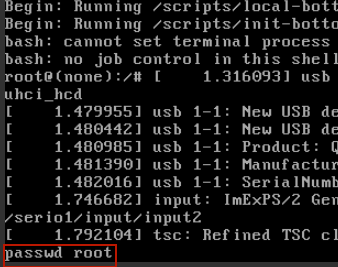
- В консоль вводите команду
passwd
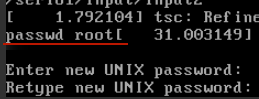
На этом этапе может появиться ошибка: Authentication token manipulation error, как её устранить — дана инструкция чуть ниже
- После успешной установки нового пароля, снова перезагружаем сервер командой
reboot -fи входим в консоль SSH уже с новым паролем
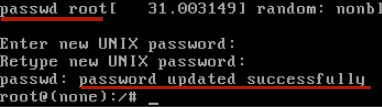
Ошибка Authentication token manipulation error при попытке изменить пароль от root
Ошибка возникает, когда недостаточно прав на изменение токена авторизации:

Это можно исправить с помощью следующих шагов:
- Добавляем права на изменения
/etc/passwdи/etc/shadow:chattr -a /etc/passwd chattr -a /etc/shadow
- Затем сбрасываем пароль от пользователя
rootи сразу же устанавливаем новый:passwd -d root passwd root
Также, может помочь следующее:
- Недостаточные права на запись в
/etc/shadowchmod 0640 /etc/shadow
- Перемонтировать файловую сиситему на запись:
mount -o remount,rw /
- Проверить свободное оставшееся место на диске. Это простая, но, как ни странно, довольно частая причина проблем:
df -h
Утилита для управления файлами на диске и удаления ненужного:
ncdu /
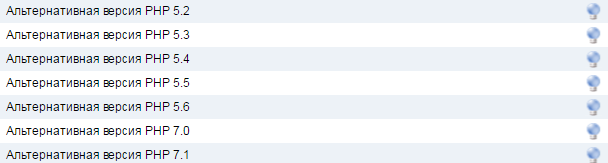


Свежие комментарии